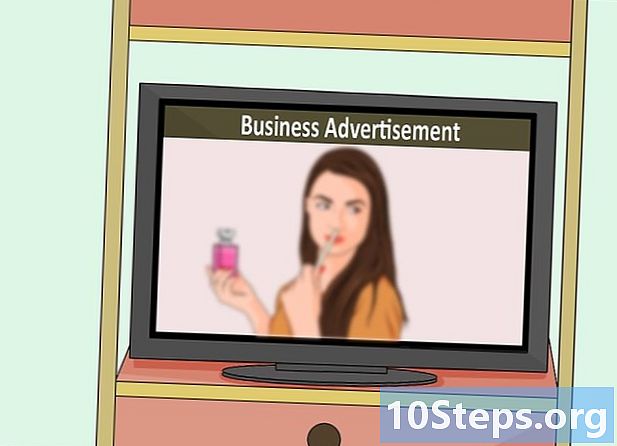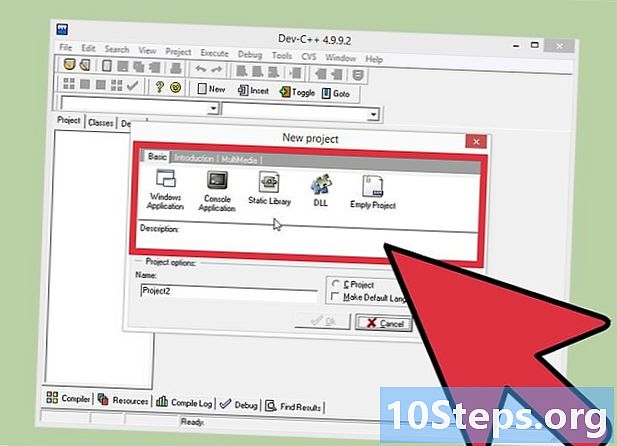著者:
Eugene Taylor
作成日:
15 Aug. 2021
更新日:
12 5月 2024
![[Word]文書の途中からページ番号を付ける方法](https://i.ytimg.com/vi/Qj003X9fmhc/hqdefault.jpg)
コンテンツ
Officeドキュメントのヘッダーをすべてのページに表示したくないですか?したがって、最初のページにのみ表示されるようにする方法を学習するのは、このチュートリアルです。
手順
通常はWordであるドキュメントを開きます。 ファイルのアイコンをダブルクリックするだけで、対応するプログラムで開いて編集できます。

タブを開く インサート. 窓の上部にあるフラップの形をしています。クリックすると、ツールボックスがタブに設定されていることがわかります インサート 表示されます。
メニューをクリックするだけ ヘッダ. [挿入]タブの[ヘッダーとフッター]セクションにあります。メニューが開きます。
オプションを選択 ヘッダーを編集. ヘッダーメニューの下部にあります。ウィンドウの上部に[デザイン]という新しいタブが表示され、ヘッダーに対応するすべてのツールが表示されます。
- ヘッダーを編集する前に作成する場合は、[ヘッダー]メニューの上部で使用するテンプレートを選択します。次に、テキストを入力します。終了するには、テキストの下の「ヘッダー」という単語をダブルクリックするか、「デザインタブの」「ヘッダーとフッターを閉じる」ボタンを1回ダブルクリックします。

「別の最初のページ」ボックスをチェックします。 これは、[デザイン]タブの[オプション]セクションにあります。- すでにチェックされている場合は、そのままにしておきます。
最初のページのヘッダーを変更します。 ただし、これを行うのは、「First Page Different」ボックスをオンにした後で、最初のページのヘッダーテキストが異なる場合のみです。
2ページ目からヘッダーを削除します。 2ページまでスクロールし、ヘッダーを選択して削除します。
- このアクションを使用すると、最初のページを除くすべてのヘッダーが削除されます。
ボタンを押す ヘッダーとフッターを閉じる. これは、[デザイン]タブの右側にある白い「X」の付いた赤いボタンです。タブとヘッダーテキストフィールドの両方が閉じます。
ファイルを保存します。 これを行うには、 Ctrl+s (Windowsの場合)または ⌘コマンド+s (Mac OS)。